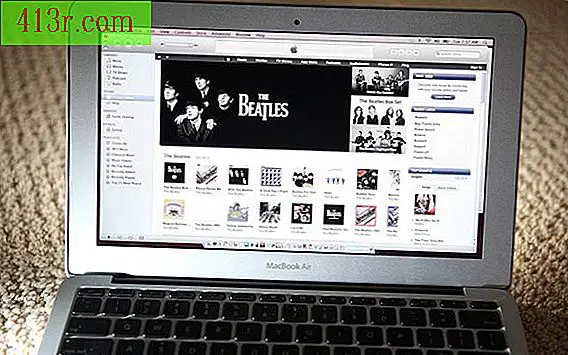כיצד להתקין את Windows 7 ללא נגן DVD

שלב 1
עבור אל אתר האינטרנט של Microsoft Store (חנות Microsoft) ולחץ על Windows. לחץ על "חנות Windows 7" (קנה את Windows 7).
שלב 2
בחר את מהדורת Windows 7 שאתה רוצה לקנות. בחר את הגירסה המלאה, ולאחר מכן בחר באפשרות הורדה.
שלב 3
לחץ על "הוסף לסל". בחר "Checkout" (סדר) מהסרגל בתחתית. בצע את ההוראות שעל המסך כדי לרכוש ולהוריד את Windows 7.
שלב 4
חבר כונן זיכרון הבזק מסוג USB למחשב. גרור את הקבצים שנשמרו בכונן ההבזק להתקן אחסון אחר, שכן עיצוב כונן ה- USB Flash ימחק את כל הנתונים המאוחסנים שם.
שלב 5
לחץ על תפריט "התחל". הקלד "cmd.exe" בתיבת החיפוש. הקש על המקשים "Ctrl" "Shift" ו- "Enter" כדי לבצע את שורת הפקודה כמנהל.
שלב 6
כתוב "diskpart" בשורת הפקודה. לחץ על "Enter" כדי להפעיל את DiskPart.
שלב 7
כתוב "דיסק רשימה" בכלי שורת הפקודה. לחץ על "Enter". אם מוצגים מספר דיסקים, השתמש במידע הבא "גודל" כדי לקבוע איזה מספר מוקצה לכונן ההבזק מסוג USB.
שלב 8
סוג "בחר דיסק #" בכלי. החלף את הסימן "#" במספר DiskPart שהוקצה לכונן ההבזק. לחץ על "Enter".
שלב 9
כתוב "נקי" בשורת הפקודה. לחץ על "Enter" ולאחר מכן הקלד "Create partition primary." לחץ על "Enter" כדי ליצור מחיצה ראשית חדשה בכונן ההבזק.
שלב 10
הקלד "פעיל" בשורת הפקודה, ולאחר מכן הקש "Enter". הקלד "format fs = fat32 quick" ולחץ על "Enter" כדי לאתחל את כונן ההבזק.
שלב 11
הקלד "להקצות" בכלי שורת הפקודה ולחץ על "Enter". DiskPart יקצה אות כונן לכונן ה- USB.
שלב 12
צא משורת הפקודה. העבר את קבצי ההתקנה של Windows 7 שהורדת מחנות Microsoft לכונן הבזק מסוג USB. גרור את הקבצים ושחרר אותם בתיקיית הכונן, או העתק והדבק את כל קבצי ההתקנה לכונן ההבזק.
שלב 13
הפעל מחדש את המחשב. במהלך האתחול, לחץ על מקש "setup" כדי להיכנס ל- BIOS. השתמש במקשי החצים כדי לבחור בתפריט "Boot". לחץ על "Enter".
שלב 14
עבור אל האפשרות "התקן אתחול" ולחץ על "Enter". בחר "USB" ולחץ על מקש "+" עד שהיא נמצאת בראש הרשימה.
שלב 15
לחץ על "Enter". לחץ על "F10" כדי לשמור את השינויים ולצאת מהגדרות ה- BIOS. המחשב יאותחל מכונן הבזק מסוג USB.
שלב 16
לחץ על "התקן כעת" כדי להתקין את Windows 7 ללא קורא DVD. הסר את כונן ההבזק לאחר התקנת מערכת ההפעלה.